Hướng dẫn xóa tất cả bài viết trên facebook, xóa tất cả bài viết trên facebook 2021, xóa tất cả bài đăng trên facebook bằng điện thoại và máy tính, xóa tất cả bài viết cũ, xóa tất cả bài share trên facebook .Người dùng muốn xoá bài đăng trên Facebook đều phải thực hiện các thao tác thủ công, lướt từng bài đăng để xoá mỗi bài post. Mới đây, Facebook đã ra mắt tính năng mới để hỗ trợ người dùng ẩn hoặc xoá nhiều bài đăng cùng 1 lúc rất thuận tiện.Sau đây là những bước để thực hiện .
 Hướng dẫn cách làm đối với điện thoại:
Hướng dẫn cách làm đối với điện thoại:
Bước 1: Để sử dụng tính năng sẵn có, bạn vào trang cá nhân, sau đó chọn vào dấu 3 chấm ngay bên trên.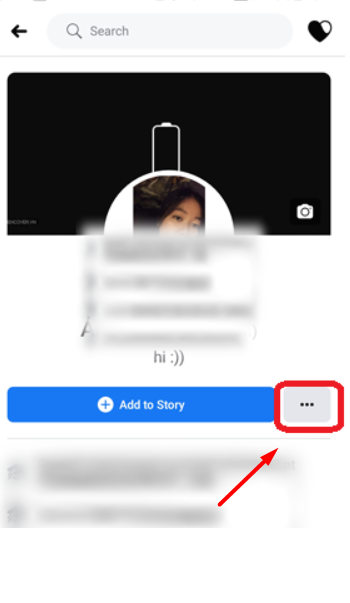
Tiếp theo bạn vào Activity Log (Nhật ký hoạt động).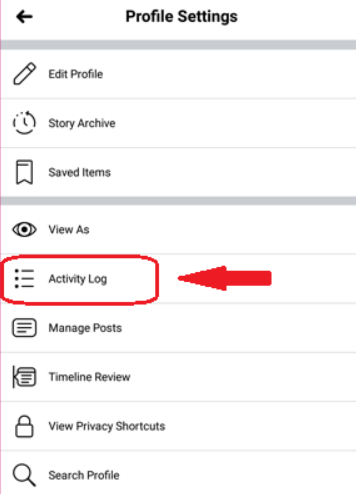
Bước 2: Sau đó chúng ta sẽ thấy mục Manage Activity xếp hàng phía trên.Bạn chọn mục Manage Activity.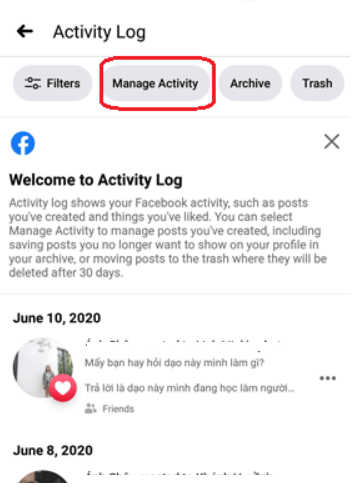 Tiếp theo, một khung hình chữ nhật sẽ hiện lên phía dưới và bạn hãy chọn Your Posts.
Tiếp theo, một khung hình chữ nhật sẽ hiện lên phía dưới và bạn hãy chọn Your Posts.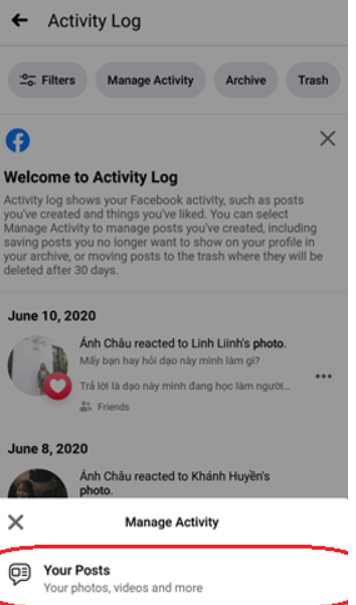
Bước 3:Bây giờ khi tích chọn một hoặc nhiều bài đăng, chúng ta sẽ có lựa chọn Archive để ẩn các bài đăng vào thư mục lưu trữ và xem lại sau hoặc chọn Trash để đưa vào thùng rác, bạn có thể xem lại các bài đã xóa trong vòng 30 ngày.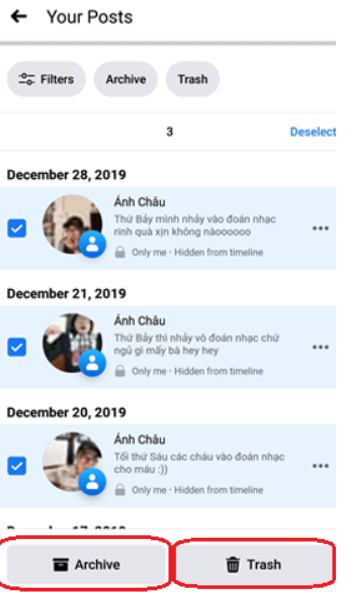
Ở đây, mình sẽ chọn mục Archive để tạm thời ẩn đi các bài viêt. Bạn cũng có thể Restore để hiển thị lại các bài đăng trên trang cá nhân hoặc nếu bạn muốn xoá luôn các bài đăng thì bạn chọn mục Trash.
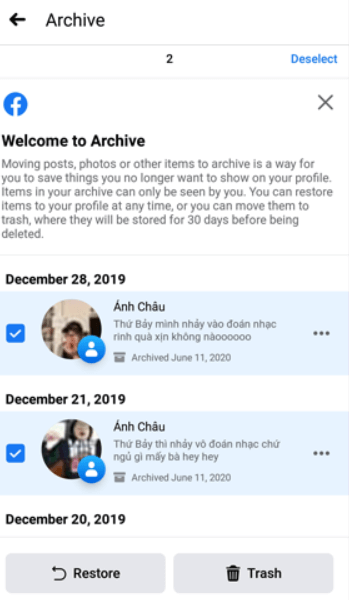
Và thế là đã xong. Nếu bạn muốn tham khảo các làm đối với máy tính thì bạn tham khảo mục bên dưới nhé.
Hướng dẫn cách làm trên máy tính
Bước 1: Đầu tiên, bạn cần vào trang cá nhân của bạn. Trong giao diện trang cá nhân có tùy chọn Quản lý bài viết và bạn nhấn vào mục đó.
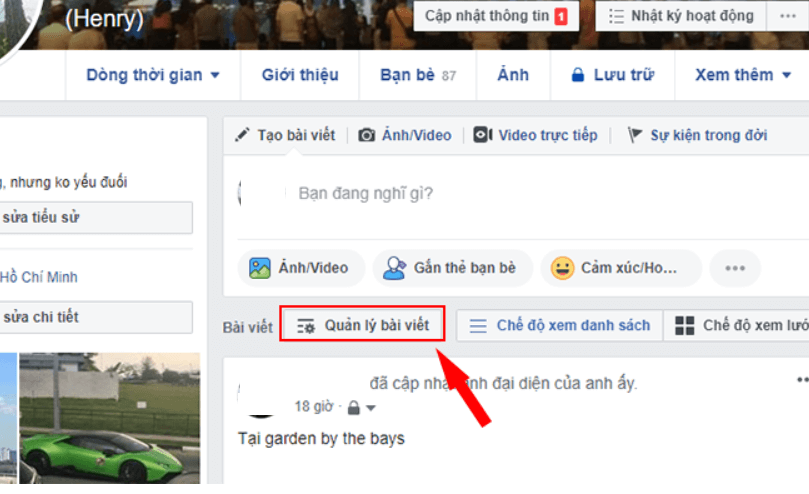
Bước 2: Khi vào giao diện trang quản lý, toàn bộ bài đăng trên Facebook của bạn sẽ hiện ra kèm theo ngày tháng đăng. Bạn tích chọn vào những bài đăng Facebook muốn xóa cùng lúc, rồi nhấn nút Tiếp bên dưới. Bạn có thể chọn tối đa 50 bài viết để xoá trong cùng 1 lúc.
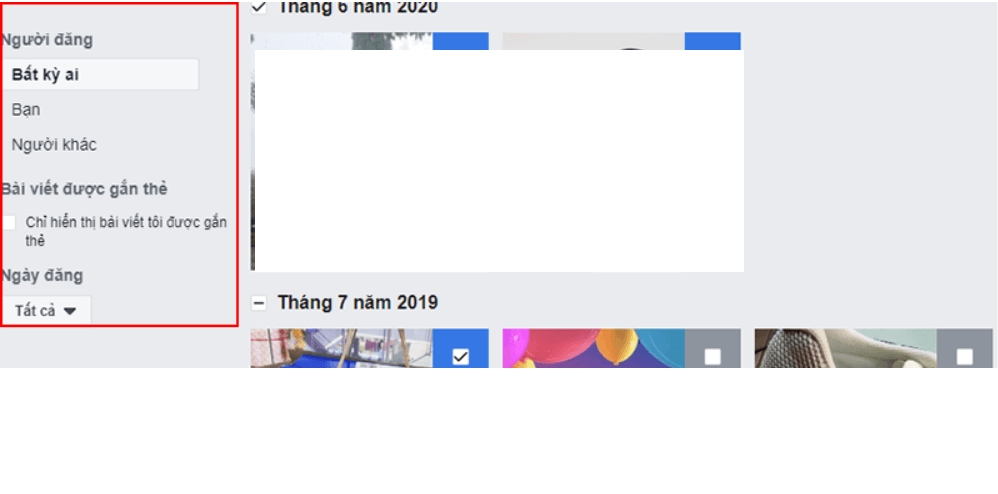
Bước 3: Xuất hiện giao diện Quản lý bài viết. Tại đây Facebook sẽ cung cấp các tùy chọn là Ẩn bài viết, Gỡ thẻ và Xóa bài viết. Lựa chọn thao tác muốn thực hiện rồi nhấn tiếp nút Xong bên dưới. Ở đây mình chọn Ẩn bài viết.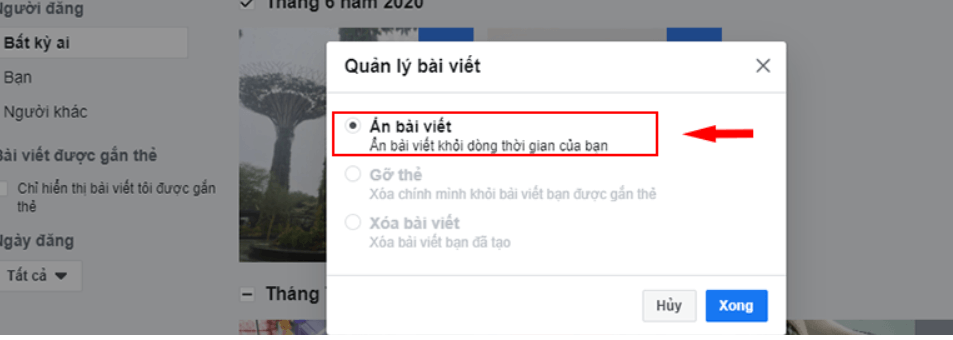
Bước 4: Sau khi chọn xong, Facebook sẽ hỏi người dùng có chắc chắn với hành động đã chọn cho bài viết hay không, nhấn Ẩn bài viết để ẩn bài đăng của bạn.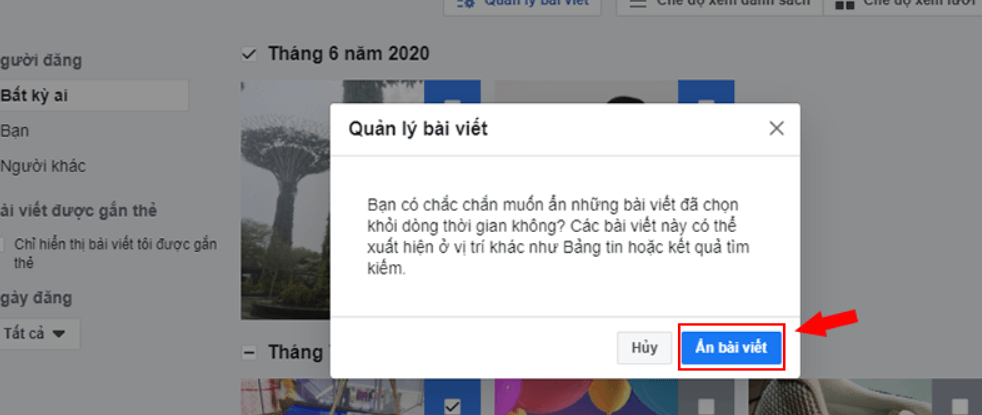
Như vậy là bạn đã hoàn thành các bước để xoá 1 loạt bài post. Cảm ơn các bạn đã xem Hướng dẫn xóa tất cả bài viết trên facebook . Nếu có thắc mắc bạn hãy để lại bình luận phía dưới để đội ngũ bên mình hỗ trợ .
Những từ khóa tìm kiếm nhiều :
Cách xóa tất cả bài viết trên Facebook bằng điện thoại,máy tính
Xóa tất cả nhật ký trên Facebook
Cách xóa nhiều bài viết trên Fanpage
Cách xóa tất cả các bình luận trên Facebook
Tại sao không xóa được bài đăng trên Facebook
Làm sao để xóa bài đăng trên Facebook của người khác